Chromeブラウザでウェブを閲覧しているときに、迷惑な通知、ポップアップ や、インタースティシャルやオーバーレイなどの広告に飽きていませんか?あなたは一人ではありません。
いくつかの調整を行うことで、Chromeにあなたを悩ませたり、スペースに侵入したりするのをやめるように指示できます。適切な設定と拡張機能を使用してChrome通知を停止し、気が散らないオンライン体験を楽しむ方法を学びましょう。
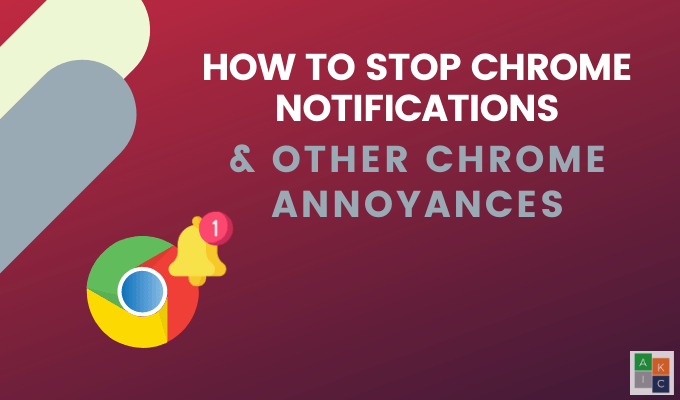
使用しているChromeのバージョン
Chrome通知を停止するための以下の手順の一部は、Chromeバージョン80でのみ機能します。バージョンを確認するには、パソコンでChromeを開きます。
右上隅にある3つの点をクリックして、[ヘルプ]を開き、[Google Chromeについて]を選択します。
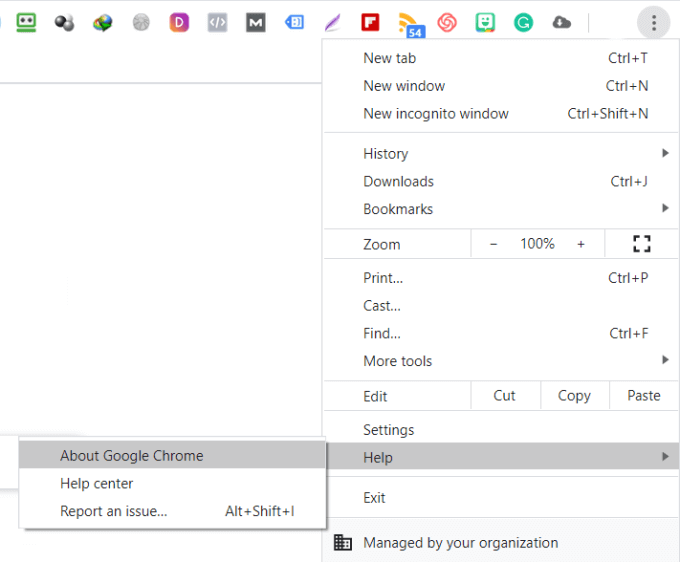
Chromeバージョン79以前を実行している場合は、ボタンをクリックして手動でバージョン80に更新します。
ブロックWebサイト通知
Slackメッセージや受信メールなど、特定の通知を表示したい場合があります。
In_content_1 all:[300x250] / dfp:[640x360]->ただし、初めてウェブサイトにアクセスするときに、プッシュ通知を送信する許可を求められると、非常に混乱する可能性があります。
リクエストを拒否する必要があることに飽きたら、Chromeを変更Chrome通知を完全に停止するか、特定のサイトでのみ通知をプッシュするかの設定。
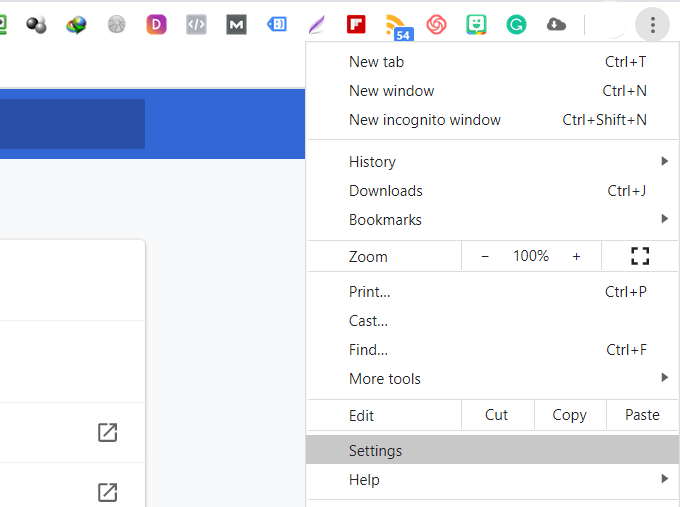
すべてのWebサイト通知をブロックするには、オフにします[サイトは通知の送信を要求できる]の横の切り替えスイッチ。

通知を許可する特定のアプリケーションまたはWebサイトがある場合は、セクションまでスクロールします許可と表示されています。

一部のサイトから通知を受信する場合は、許可セクションにURLを追加します。
自動再生動画をブロックする
特に職場でWebを閲覧している場合、自動的に再生される動画は非常に混乱を招く可能性があります。自動再生動画もページの読み込み速度を遅くします。
ChromeのAutoplayStopper は無料の拡張機能で、すべての動画の自動再生を停止します。
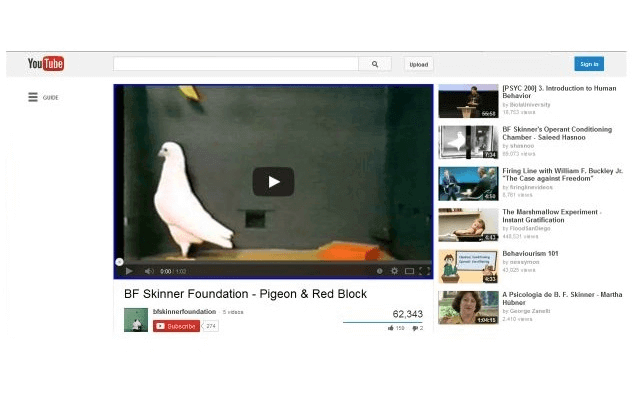
マーケティングオーバーレイをブロックする方法
マーケティングオーバーレイは通常ポップアップします は、Webページにアクセスした直後、または終了してサイトを離れる準備ができたときです。
これらの3と同様に>、多くの場合、行動を促すフレーズ(CTA)が含まれており、アクションを起こすように求められます。すべてのオーバーレイを取り除くことは簡単ではありませんが、Chrome拡張機能ポッパーブロッカー を使用すると、表示される数を最小限に抑えることができます。
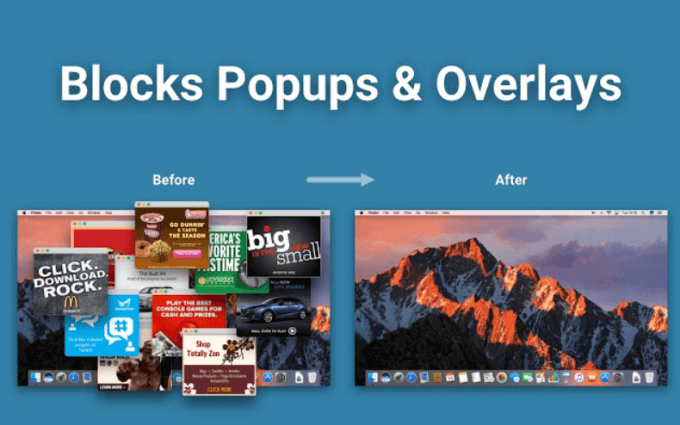
Cookie通知をブロックする方法
EUがGDPRの施行を開始して以来、アクセスするすべてのWebサイトにCookie通知があります。読み込もうとしているコンテンツの一部が隠されています。
新しいWebサイトにアクセスするたびに承諾ボタンをクリックするのが面倒な場合は、Chrome拡張機能クッキーは気にしません。
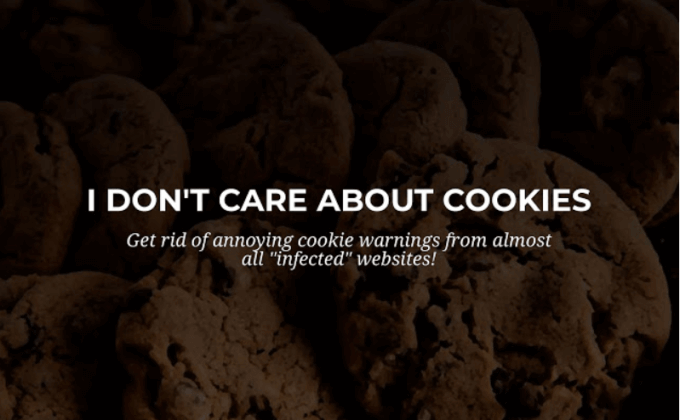
より静かなメッセージでポップアップの邪魔にならないようにする
多くの人は、新しいサイトにアクセスするたびに通知を表示する許可を求めるポップアップウィンドウを好みません。幸いにも、これらの通知を完全にシャットダウンせずに邪魔にならないようにする方法があります。
2020年2月にGoogleがChromeバージョン80をリリースしたとき、より静かな通知権限設定オプションが導入されました。
このオプションは、まだすべてのユーザーに対して自動的に有効になるわけではありません。 Googleは、通知を繰り返し拒否するユーザーや、通知を受け入れる人が非常に少ないWebサイト向けに、自動的に通知を自動化することを計画していると述べています。
手動でアクティブ化するには:
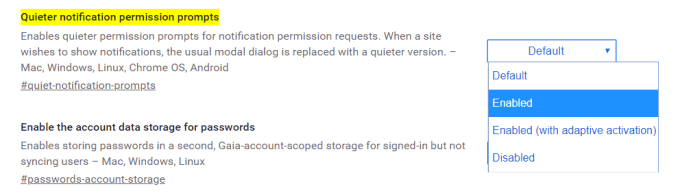
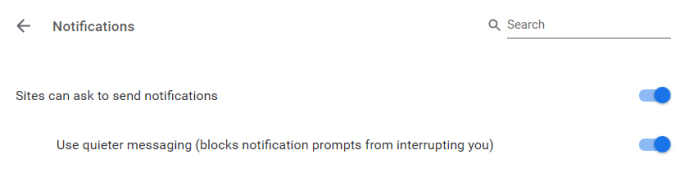
静かな通知を有効にした場合Chromeでは、ベル型の通知アイコンがアドレスバーに表示されます。
アイコンの上にマウスを置くと、通知がブロックされたことを通知するメッセージが表示されます。また、それを表示するオプションも提供します。
リソースが多すぎる広告をブロックする方法
Googleはブラウザからすべての広告を削除するつもりはありませんが、最も煩わしいものをブロックするオプション。広告が大量のシステムリソースを消費します。それらをブロックすると、モバイルデバイスのバッテリ寿命が節約され、ブラウジングエクスペリエンスが向上します。
以下の手順に従って、Google Chromeで広告をブロックします。
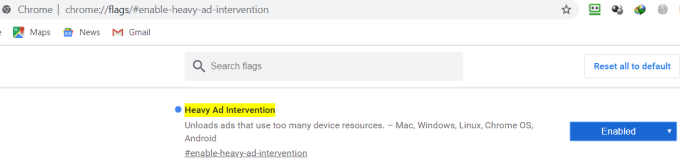
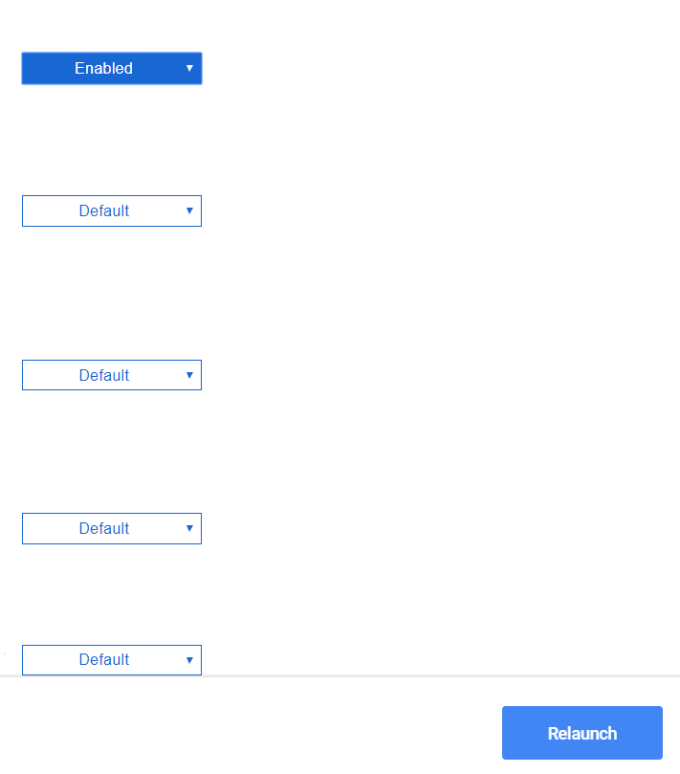
オプションが表示されない場合は、Chrome 80を実行していないため、設定ページに移動してアップグレードする必要があります。
Chromeブラウザで、アドレスバーに「chrome:// settings / help」と入力します。 Chromeの最新バージョンにアップグレードできる設定に直接移動します。
拡張機能を使用してChromeの広告をブロックする
不快であるだけでなく、閲覧エクスペリエンスを遅くしている広告をブロックする別の方法は、Chrome拡張機能を使用することです。 (Microsoft Edgeユーザー は同様の広告ブロック方法のためにここに行くことができます)
Adblock Plus strong>Adblock Plusは無料の広告ブロッカーですGoogle Chrome。
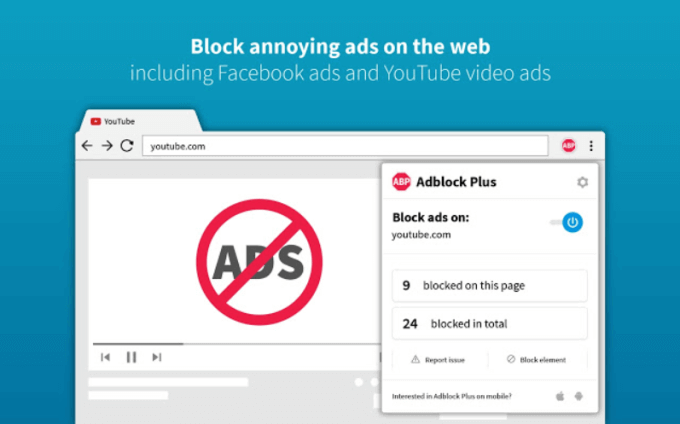
機能には次のものがあります:
uBlock Originは、広告をブロックするためのChromeの拡張機能です。
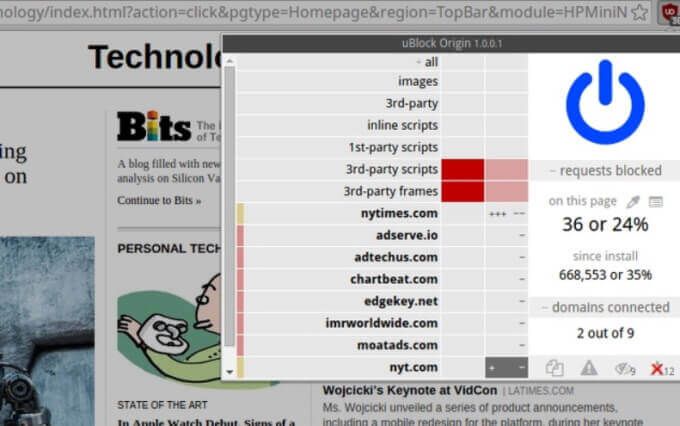
uBlockの機能は次のとおりです。
Ghosteryは無料のChrome拡張機能で、ウェブページからの広告をブロックし、混乱を排除します。
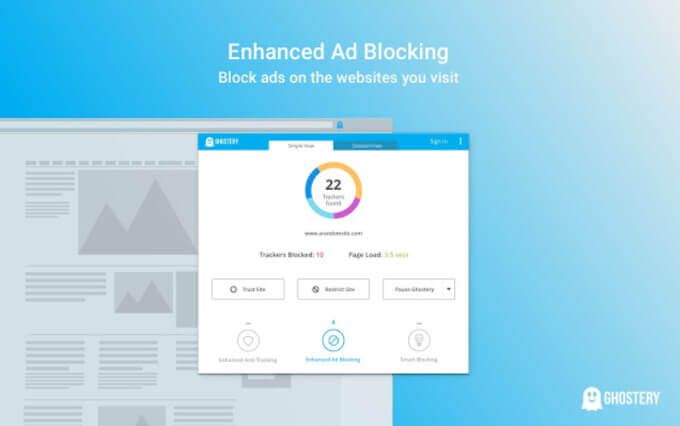
ゴーストリー:
Chrome通知、自動再生動画、オーバーレイ、広告を停止する方法を知るより快適で刺激の少ないWebブラウザーエクスペリエンスを楽しむのに役立ちます。